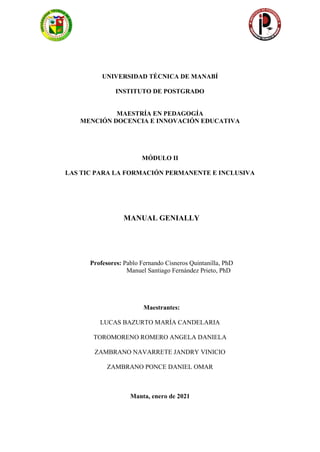
Manual
- 1. UNIVERSIDAD TÉCNICA DE MANABÍ INSTITUTO DE POSTGRADO MAESTRÍA EN PEDAGOGÍA MENCIÓN DOCENCIA E INNOVACIÓN EDUCATIVA MÓDULO II LAS TIC PARA LA FORMACIÓN PERMANENTE E INCLUSIVA MANUAL GENIALLY Profesores: Pablo Fernando Cisneros Quintanilla, PhD Manuel Santiago Fernández Prieto, PhD Maestrantes: LUCAS BAZURTO MARÍA CANDELARIA TOROMORENO ROMERO ANGELA DANIELA ZAMBRANO NAVARRETE JANDRY VINICIO ZAMBRANO PONCE DANIEL OMAR Manta, enero de 2021
- 2. 1 Portada
- 3. 2 ÍNDICE Portada.......................................................................................................................................1 ¿Qué es Genially?.........................................................................................................................3 Ventajas de usar la herramienta Genially........................................................................................3 Cómo utilizar Genially en clase .....................................................................................................3 Registro......................................................................................................................................4 Área de trabajo.............................................................................................................................6 ¿QUÉ PUEDES CREAR CON GENIALLY? .............................................................................7 Presentación Interactiva en Genially ..............................................................................................7 Paso 1 ......................................................................................................................................7 Paso 2 ......................................................................................................................................8 Paso 3 ......................................................................................................................................8 Paso 4 ......................................................................................................................................9 Paso 5 ......................................................................................................................................9 Comenzar a crear........................................................................................................................10 Modificar plantilla......................................................................................................................10 Atributos................................................................................................................................10 Agregar imágenes ...................................................................................................................11 1.-Incertando.....................................................................................................................11 2.- Arrastrando..................................................................................................................11 3.- Copiado / pegado........................................................................................................11 4.- Imágenes prestablecidas ............................................................................................11 Editar imágenes ......................................................................................................................12 Interactividad .............................................................................................................................12 Etiqueta:.................................................................................................................................13 Ventana:.................................................................................................................................13 Ir a la otra página: ...................................................................................................................13 Enlace:...................................................................................................................................13 Bibliografía ...............................................................................................................................15
- 4. 3 ¿Qué es Genially? Es una herramienta con la que puedes crear todo tipo de recursos online. Se trata de un gestor de contenidos digital capaz de hacer creaciones atractivas. Se caracteriza por trabajar en la nube, es decir, desde cualquier ordenador con conexión a internet. (Gonzales, 2019). Ventajas de usar la herramienta Genially Esta herramienta según (Catalán) brinda una serie de ventajas con respecto a otras herramientas convencionales de difusión de contenido: • Diversos moldes prefabricados adaptables. • Una interfaz intuitiva que resulta muy sencilla de mecanizar. • Infinitas versiones y adaptaciones. • Permite el trabajo Cooperativo entre alumnos y docentes. • Dispone de una comunidad de creadores que de manera periódica suben nuevos diseños y actualizaciones. • Compatible con todos los ordenadores, ya que solo necesita conexión a Internet. • Guardado automático en la nube, no cabe la posibilidad de perder el trabajo realizado o de que las versiones de los estudiantes sean diferentes unas de otras. • Permite que varios autores trabajen a la vez sobre la presentación y lo modifiquen gracias a su funcionamiento en línea. Cómo utilizar Genially en clase Genially es una aplicación genial para educación, ya que permite captar la atención de los alumnos/as utilizando recursos realmente sorprendentes y divertidos. Esta herramienta tecnológica nos ayuda a crear contenidos visuales e interactivos, que generan una experiencia muy enriquecedora de aprendizaje. Esto a su vez, maximiza la retención de los conceptos y mejora el aprendizaje.
- 5. 4 Para empezar a usar Genially en primer lugar hemos de acceder al navegador web de tu preferencia. Desde tu navegador de preferencia ingresa a (www.genial.ly) Registro En este apartado debes asignar un email y una contraseña. 2 1
- 6. 5 Una vez registrados tus datos debes aceptar los términos y condiciones de la herramienta. Una vez registrado usted debe ingresar haciendo clic en iniciar sección. 3 4
- 7. 6 Llene todos los campos con los datos con los cuales se registró y dar clic en entrar. Área de trabajo Una vez dentro de la aplicación tenemos espacio o área de trabajo donde se puede escoger una de las diferentes opciones que dispone la aplicación. Debes dar clic en crear Genially 5 6
- 8. 7 ¿QUÉ PUEDES CREAR CON GENIALLY? Con Genially puedes hacer presentaciones, guías, mapas interactivos, infografías, microsites, pósters, de manera rápida y sencilla. En esta ocasión te presentamos los pasos para realizar una presentación interactiva. Presentación Interactiva en Genially Dentro de las aplicaciones para diseñar presentaciones interactivas dentro de Genially son sencillas y cumplen su función a la perfección y por otra parte se ajustan a las necesidades individuales y profesionales (Diaz, 2016). En el aspecto educativo se utiliza con frecuencia como recurso para realizar propuestas o trabajos donde exponer conocimientos. Paso 1 Escoger la opción presentación dentro del área de trabajo Genially 7
- 9. 8 Paso 2 Dar clic en la palabra crear Una vez dentro de presentación la aplicación brinda varias opciones y plantillas que son gratuititas que se pueden identificar porque no tienen la estrella en la parte superior. Paso 3 Tomar la plantilla que más se adapte a lo que deseas realizar o presentar. En esta ocasión hemos tomado la plantilla llamada “PRESENTACIÓN TIZA Y PIZARRA”.
- 10. 9 Paso 4 Luego de haber seleccionado la plantilla debes de dar clic en. Usar esta plantilla. Paso 5 Al dar clic en usar esta plantilla se desplegarán varias páginas en las que podrá seleccionar todas o escoger la que le parezca ideal para su trabajo.
- 11. 10 Comenzar a crear Has llegado al lugar que te ofrece la selección de una o varias páginas donde vas a crear la presentación, para esto debes escoger la que le guste o desee y seguidamente dar clic en añadir. Modificar plantilla Para poder modificar la plantilla deberá ubicarse sobre lo que desee cambiar, dando doble clic. Atributos Al igual que otras aplicaciones como Word podemos establecer atributos a nuestros trabajos al momento de modificar textos como, (color, tamaño, tipo de letra, negrita, cursiva, subrayado etc.) y todo lo que desee emplear para hacer más llamativa la presentación, estas se encontraran en la barra de herramientas.
- 12. 11 Agregar imágenes Lo puedes realizar de diferentes maneras a continuación se explica algunas de ellas. 1.-Incertando Desde tú equipo donde hayas descargado la imagen previamente. 2.- Arrastrando Arrastrando directamente la imagen que deseas agregar al lugar señalado. 3.- Copiado / pegado Pegar el URL de la imagen que deseas añadir. 4.- Imágenes prestablecidas Tomando directamente una de las imágenes que te ofrece la aplicación. 1 2 3 4
- 13. 12 Editar imágenes Al igual que en los textos podemos agregar atributos en las imágenes, también lo conseguimos desde la barra de herramientas que nos ofrece la aplicación. Interactividad En Genially, existen 4 tipos de interactividades: que aparezca una etiqueta con texto y señalando el objeto, que aparezca una ventana flotante con información más completa, ir a otra página del proyecto o ir a un enlace externo (Hinojosa, 2016) Establecer el objeto o lugar sobre la parte que se desea hacer la interactividad y dar clic donde aparece la manito indicando.
- 14. 13 Enseguida aparecerá la siguiente ventana donde puede escoger la interactividad que prefiera. Etiqueta: La opción de Etiqueta hace que, cuando pongamos el cursor encima del icono, aparezca una etiqueta con el breve texto introducido. Ventana: La opción de Ventana es la que permite agregar un texto más extenso e incluir imágenes. Ir a la otra página: La opción ir a la otra página pues nos lleva directamente a la página con la cual ejecutemos este comando. Enlace: La opción enlace nos permite acceder a una pestaña nueva, aunque esta sea externa, por ejemplo, un video de YouTube. Ahora que ya conoce las interactividades escoja la que desea y luego debe pulsar la opción guardar y listo.
- 15. 14 Para visualizar su trabajo previamente antes de concluirlo debe dar clic en previsualización, así tendrá una idea de como va quedando la presentación.
- 16. 15 Bibliografía (s.f.). Obtenido de https://images.app.goo.gl/4fxDNLh3DdUvuibZ7 (s.f.). Obtenido de https://somprojecte.com/recursos/herramientas/genially/ Catalán, F. (s.f.). NUEVAS FORMAS DE DIFUSIÓN Y DESARROLLO DE LOS CONTENIDOS . Motivar y aprender. El reto de las TIC en el aula de Humanidades., 24. Diaz, C. (2016). Presentaciones Interactivas. SOCIAL MEDIA PYMES. Gonzales, M. (2019). Genially Libros interactivos geniales. Observato de tecnología y Educación. Hinojosa, E. (2016). Proyecto OpenCourseWare-UNIA. Universidad Internacional Andalucia, 23. PLANTILLA, M. D. (s.f.). Obtenido de https://www.ecoavantis.com/femp/descargas/Manual- uso-Genially-&-guia-edicion-plantilla-ESP.pdf
